JEEP GRAND CHEROKEE 2020 Libretto Uso Manutenzione (in Italian)
Manufacturer: JEEP, Model Year: 2020, Model line: GRAND CHEROKEE, Model: JEEP GRAND CHEROKEE 2020Pages: 428, PDF Dimensioni: 7.7 MB
Page 361 of 428
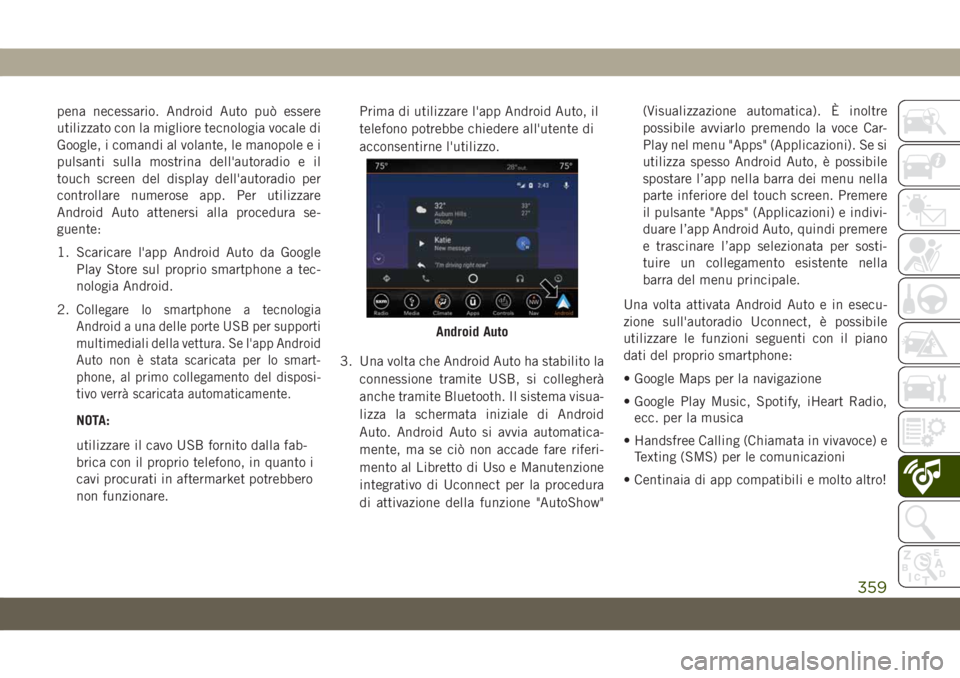
pena necessario. Android Auto può essere
utilizzato con la migliore tecnologia vocale di
Google, i comandi al volante, le manopole e i
pulsanti sulla mostrina dell'autoradio e il
touch screen del display dell'autoradio per
controllare numerose app. Per utilizzare
Android Auto attenersi alla procedura se-
guente:
1. Scaricare l'app Android Auto da Google
Play Store sul proprio smartphone a tec-
nologia Android.
2.
Collegare lo smartphone a tecnologia
Android a una delle porte USB per supporti
multimediali della vettura. Se l'app Android
Auto non è stata scaricata per lo smart-
phone, al primo collegamento del disposi-
tivo verrà scaricata automaticamente.
NOTA:
utilizzare il cavo USB fornito dalla fab-
brica con il proprio telefono, in quanto i
cavi procurati in aftermarket potrebbero
non funzionare.Prima di utilizzare l'app Android Auto, il
telefono potrebbe chiedere all'utente di
acconsentirne l'utilizzo.
3. Una volta che Android Auto ha stabilito la
connessione tramite USB, si collegherà
anche tramite Bluetooth. Il sistema visua-
lizza la schermata iniziale di Android
Auto. Android Auto si avvia automatica-
mente, ma se ciò non accade fare riferi-
mento al Libretto di Uso e Manutenzione
integrativo di Uconnect per la procedura
di attivazione della funzione "AutoShow"(Visualizzazione automatica). È inoltre
possibile avviarlo premendo la voce Car-
Play nel menu "Apps" (Applicazioni). Se si
utilizza spesso Android Auto, è possibile
spostare l’app nella barra dei menu nella
parte inferiore del touch screen. Premere
il pulsante "Apps" (Applicazioni) e indivi-
duare l’app Android Auto, quindi premere
e trascinare l’app selezionata per sosti-
tuire un collegamento esistente nella
barra del menu principale.
Una volta attivata Android Auto e in esecu-
zione sull'autoradio Uconnect, è possibile
utilizzare le funzioni seguenti con il piano
dati del proprio smartphone:
• Google Maps per la navigazione
• Google Play Music, Spotify, iHeart Radio,
ecc. per la musica
• Handsfree Calling (Chiamata in vivavoce) e
Texting (SMS) per le comunicazioni
• Centinaia di app compatibili e molto altro!
Android Auto
359
Page 362 of 428
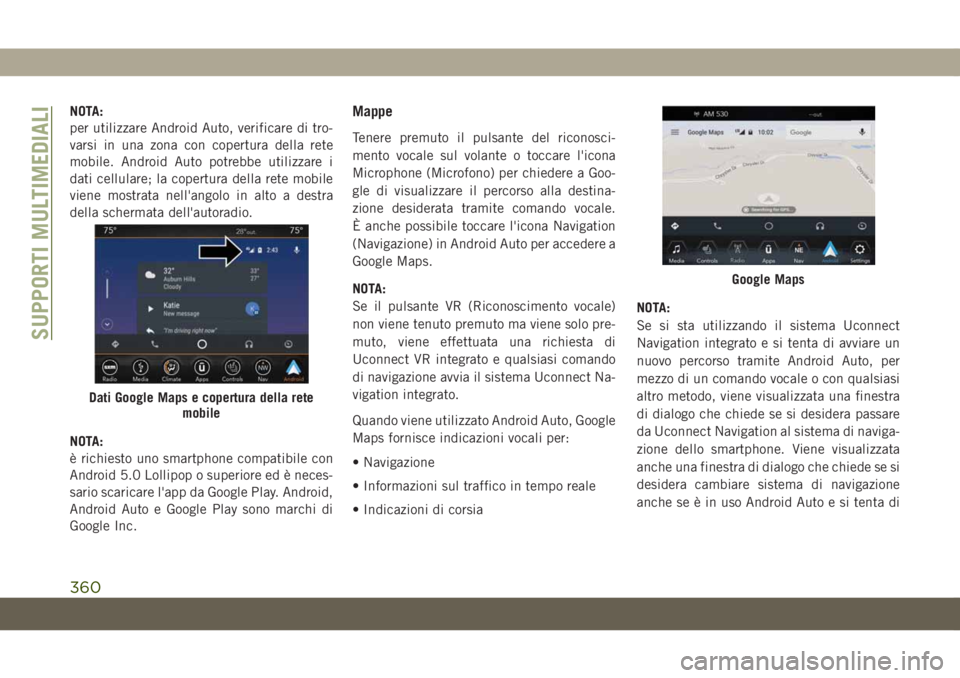
NOTA:
per utilizzare Android Auto, verificare di tro-
varsi in una zona con copertura della rete
mobile. Android Auto potrebbe utilizzare i
dati cellulare; la copertura della rete mobile
viene mostrata nell'angolo in alto a destra
della schermata dell'autoradio.
NOTA:
è richiesto uno smartphone compatibile con
Android 5.0 Lollipop o superiore ed è neces-
sario scaricare l'app da Google Play. Android,
Android Auto e Google Play sono marchi di
Google Inc.Mappe
Tenere premuto il pulsante del riconosci-
mento vocale sul volante o toccare l'icona
Microphone (Microfono) per chiedere a Goo-
gle di visualizzare il percorso alla destina-
zione desiderata tramite comando vocale.
È anche possibile toccare l'icona Navigation
(Navigazione) in Android Auto per accedere a
Google Maps.
NOTA:
Se il pulsante VR (Riconoscimento vocale)
non viene tenuto premuto ma viene solo pre-
muto, viene effettuata una richiesta di
Uconnect VR integrato e qualsiasi comando
di navigazione avvia il sistema Uconnect Na-
vigation integrato.
Quando viene utilizzato Android Auto, Google
Maps fornisce indicazioni vocali per:
• Navigazione
• Informazioni sul traffico in tempo reale
• Indicazioni di corsiaNOTA:
Se si sta utilizzando il sistema Uconnect
Navigation integrato e si tenta di avviare un
nuovo percorso tramite Android Auto, per
mezzo di un comando vocale o con qualsiasi
altro metodo, viene visualizzata una finestra
di dialogo che chiede se si desidera passare
da Uconnect Navigation al sistema di naviga-
zione dello smartphone. Viene visualizzata
anche una finestra di dialogo che chiede se si
desidera cambiare sistema di navigazione
anche se è in uso Android Auto e si tenta di
Dati Google Maps e copertura della rete
mobile
Google Maps
SUPPORTI MULTIMEDIALI
360
Page 363 of 428
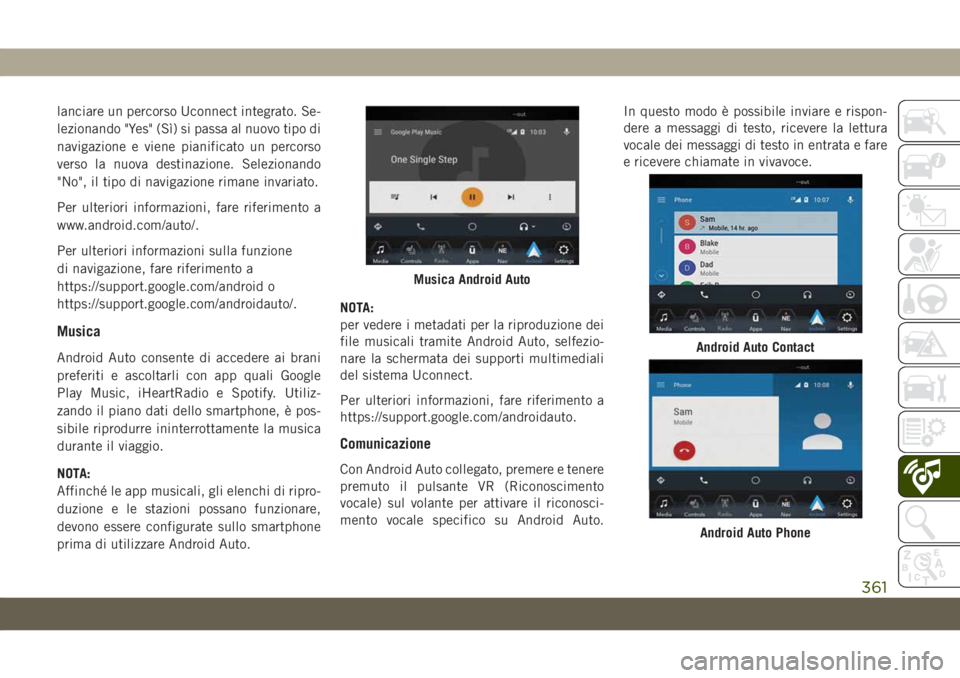
lanciare un percorso Uconnect integrato. Se-
lezionando "Yes" (Sì) si passa al nuovo tipo di
navigazione e viene pianificato un percorso
verso la nuova destinazione. Selezionando
"No", il tipo di navigazione rimane invariato.
Per ulteriori informazioni, fare riferimento a
www.android.com/auto/.
Per ulteriori informazioni sulla funzione
di navigazione, fare riferimento a
https://support.google.com/android o
https://support.google.com/androidauto/.
Musica
Android Auto consente di accedere ai brani
preferiti e ascoltarli con app quali Google
Play Music, iHeartRadio e Spotify. Utiliz-
zando il piano dati dello smartphone, è pos-
sibile riprodurre ininterrottamente la musica
durante il viaggio.
NOTA:
Affinché le app musicali, gli elenchi di ripro-
duzione e le stazioni possano funzionare,
devono essere configurate sullo smartphone
prima di utilizzare Android Auto.NOTA:
per vedere i metadati per la riproduzione dei
file musicali tramite Android Auto, selfezio-
nare la schermata dei supporti multimediali
del sistema Uconnect.
Per ulteriori informazioni, fare riferimento a
https://support.google.com/androidauto.
Comunicazione
Con Android Auto collegato, premere e tenere
premuto il pulsante VR (Riconoscimento
vocale) sul volante per attivare il riconosci-
mento vocale specifico su Android Auto.In questo modo è possibile inviare e rispon-
dere a messaggi di testo, ricevere la lettura
vocale dei messaggi di testo in entrata e fare
e ricevere chiamate in vivavoce.
Musica Android Auto
Android Auto Contact
Android Auto Phone
361
Page 364 of 428
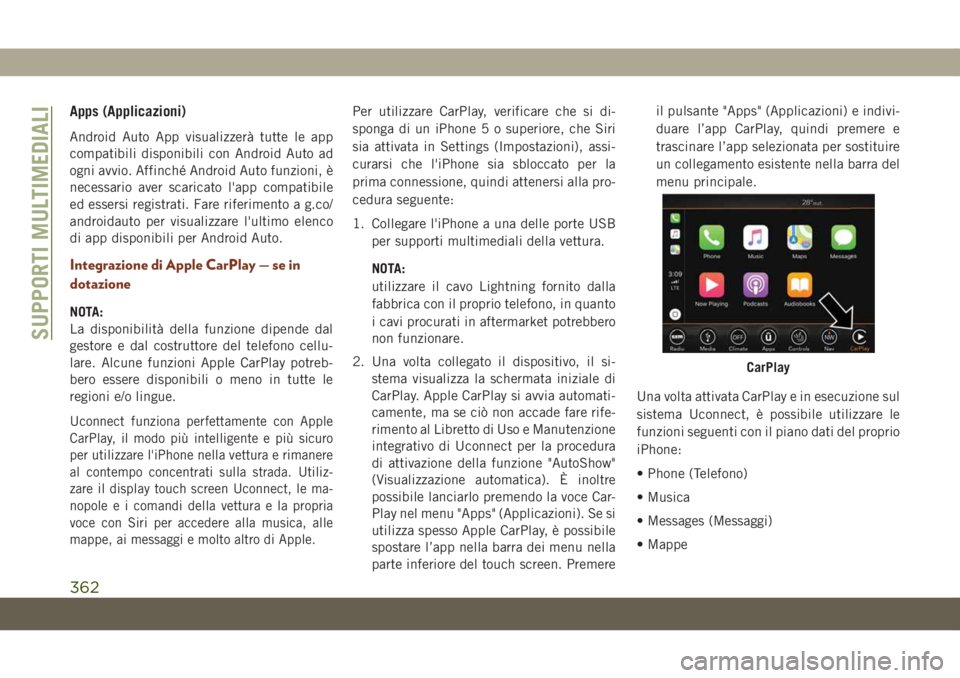
Apps (Applicazioni)
Android Auto App visualizzerà tutte le app
compatibili disponibili con Android Auto ad
ogni avvio. Affinché Android Auto funzioni, è
necessario aver scaricato l'app compatibile
ed essersi registrati. Fare riferimento a g.co/
androidauto per visualizzare l'ultimo elenco
di app disponibili per Android Auto.
Integrazione di Apple CarPlay — se in
dotazione
NOTA:
La disponibilità della funzione dipende dal
gestore e dal costruttore del telefono cellu-
lare. Alcune funzioni Apple CarPlay potreb-
bero essere disponibili o meno in tutte le
regioni e/o lingue.
Uconnect funziona perfettamente con Apple
CarPlay, il modo più intelligente e più sicuro
per utilizzare l'iPhone nella vettura e rimanere
al contempo concentrati sulla strada. Utiliz-
zare il display touch screen Uconnect, le ma-
nopole e i comandi della vettura e la propria
voce con Siri per accedere alla musica, alle
mappe, ai messaggi e molto altro di Apple.
Per utilizzare CarPlay, verificare che si di-
sponga di un iPhone 5 o superiore, che Siri
sia attivata in Settings (Impostazioni), assi-
curarsi che l'iPhone sia sbloccato per la
prima connessione, quindi attenersi alla pro-
cedura seguente:
1. Collegare l'iPhone a una delle porte USB
per supporti multimediali della vettura.
NOTA:
utilizzare il cavo Lightning fornito dalla
fabbrica con il proprio telefono, in quanto
i cavi procurati in aftermarket potrebbero
non funzionare.
2. Una volta collegato il dispositivo, il si-
stema visualizza la schermata iniziale di
CarPlay. Apple CarPlay si avvia automati-
camente, ma se ciò non accade fare rife-
rimento al Libretto di Uso e Manutenzione
integrativo di Uconnect per la procedura
di attivazione della funzione "AutoShow"
(Visualizzazione automatica). È inoltre
possibile lanciarlo premendo la voce Car-
Play nel menu "Apps" (Applicazioni). Se si
utilizza spesso Apple CarPlay, è possibile
spostare l’app nella barra dei menu nella
parte inferiore del touch screen. Premereil pulsante "Apps" (Applicazioni) e indivi-
duare l’app CarPlay, quindi premere e
trascinare l’app selezionata per sostituire
un collegamento esistente nella barra del
menu principale.
Una volta attivata CarPlay e in esecuzione sul
sistema Uconnect, è possibile utilizzare le
funzioni seguenti con il piano dati del proprio
iPhone:
• Phone (Telefono)
• Musica
• Messages (Messaggi)
• Mappe
CarPlay
SUPPORTI MULTIMEDIALI
362
Page 365 of 428
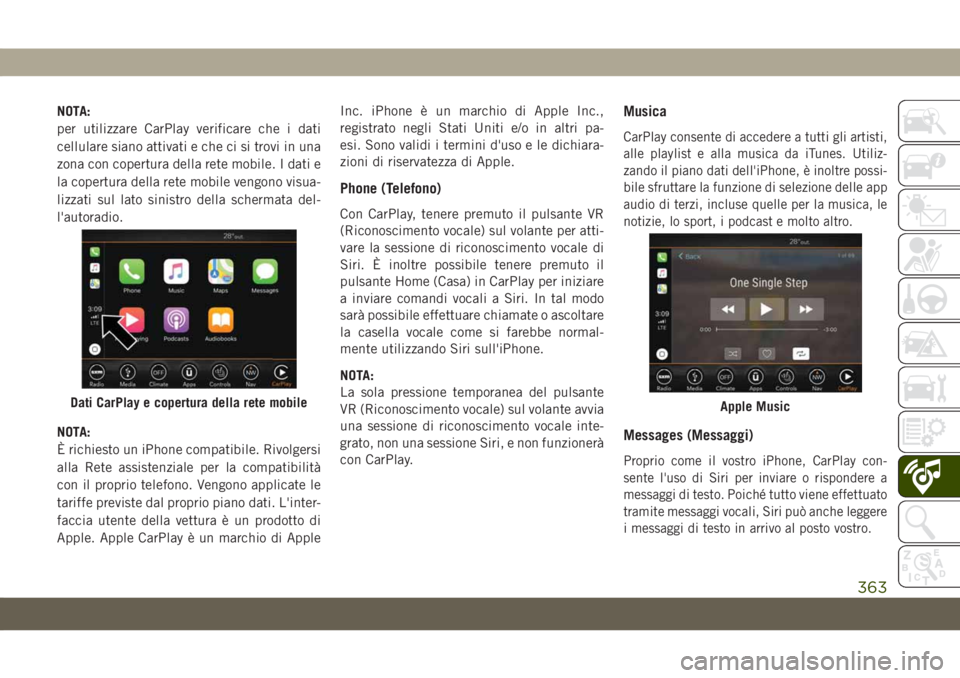
NOTA:
per utilizzare CarPlay verificare che i dati
cellulare siano attivati e che ci si trovi in una
zona con copertura della rete mobile. I dati e
la copertura della rete mobile vengono visua-
lizzati sul lato sinistro della schermata del-
l'autoradio.
NOTA:
È richiesto un iPhone compatibile. Rivolgersi
alla Rete assistenziale per la compatibilità
con il proprio telefono. Vengono applicate le
tariffe previste dal proprio piano dati. L'inter-
faccia utente della vettura è un prodotto di
Apple. Apple CarPlay è un marchio di AppleInc. iPhone è un marchio di Apple Inc.,
registrato negli Stati Uniti e/o in altri pa-
esi. Sono validi i termini d'uso e le dichiara-
zioni di riservatezza di Apple.
Phone (Telefono)
Con CarPlay, tenere premuto il pulsante VR
(Riconoscimento vocale) sul volante per atti-
vare la sessione di riconoscimento vocale di
Siri. È inoltre possibile tenere premuto il
pulsante Home (Casa) in CarPlay per iniziare
a inviare comandi vocali a Siri. In tal modo
sarà possibile effettuare chiamate o ascoltare
la casella vocale come si farebbe normal-
mente utilizzando Siri sull'iPhone.
NOTA:
La sola pressione temporanea del pulsante
VR (Riconoscimento vocale) sul volante avvia
una sessione di riconoscimento vocale inte-
grato, non una sessione Siri, e non funzionerà
con CarPlay.
Musica
CarPlay consente di accedere a tutti gli artisti,
alle playlist e alla musica da iTunes. Utiliz-
zando il piano dati dell'iPhone, è inoltre possi-
bile sfruttare la funzione di selezione delle app
audio di terzi, incluse quelle per la musica, le
notizie, lo sport, i podcast e molto altro.
Messages (Messaggi)
Proprio come il vostro iPhone, CarPlay con-
sente l'uso di Siri per inviare o rispondere a
messaggi di testo. Poiché tutto viene effettuato
tramite messaggi vocali, Siri può anche leggere
i messaggi di testo in arrivo al posto vostro.
Dati CarPlay e copertura della rete mobileApple Music
363
Page 366 of 428
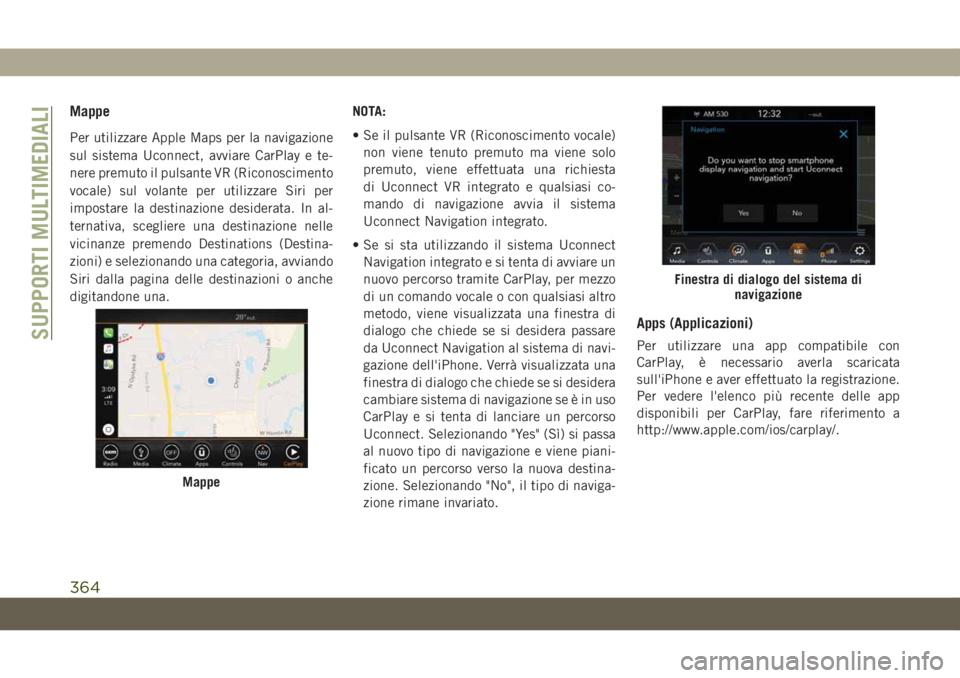
Mappe
Per utilizzare Apple Maps per la navigazione
sul sistema Uconnect, avviare CarPlay e te-
nere premuto il pulsante VR (Riconoscimento
vocale) sul volante per utilizzare Siri per
impostare la destinazione desiderata. In al-
ternativa, scegliere una destinazione nelle
vicinanze premendo Destinations (Destina-
zioni) e selezionando una categoria, avviando
Siri dalla pagina delle destinazioni o anche
digitandone una.NOTA:
• Se il pulsante VR (Riconoscimento vocale)
non viene tenuto premuto ma viene solo
premuto, viene effettuata una richiesta
di Uconnect VR integrato e qualsiasi co-
mando di navigazione avvia il sistema
Uconnect Navigation integrato.
• Se si sta utilizzando il sistema Uconnect
Navigation integrato e si tenta di avviare un
nuovo percorso tramite CarPlay, per mezzo
di un comando vocale o con qualsiasi altro
metodo, viene visualizzata una finestra di
dialogo che chiede se si desidera passare
da Uconnect Navigation al sistema di navi-
gazione dell'iPhone. Verrà visualizzata una
finestra di dialogo che chiede se si desidera
cambiare sistema di navigazione se è in uso
CarPlay e si tenta di lanciare un percorso
Uconnect. Selezionando "Yes" (Sì) si passa
al nuovo tipo di navigazione e viene piani-
ficato un percorso verso la nuova destina-
zione. Selezionando "No", il tipo di naviga-
zione rimane invariato.
Apps (Applicazioni)
Per utilizzare una app compatibile con
CarPlay, è necessario averla scaricata
sull'iPhone e aver effettuato la registrazione.
Per vedere l'elenco più recente delle app
disponibili per CarPlay, fare riferimento a
http://www.apple.com/ios/carplay/.
Mappe
Finestra di dialogo del sistema di
navigazione
SUPPORTI MULTIMEDIALI
364
Page 367 of 428
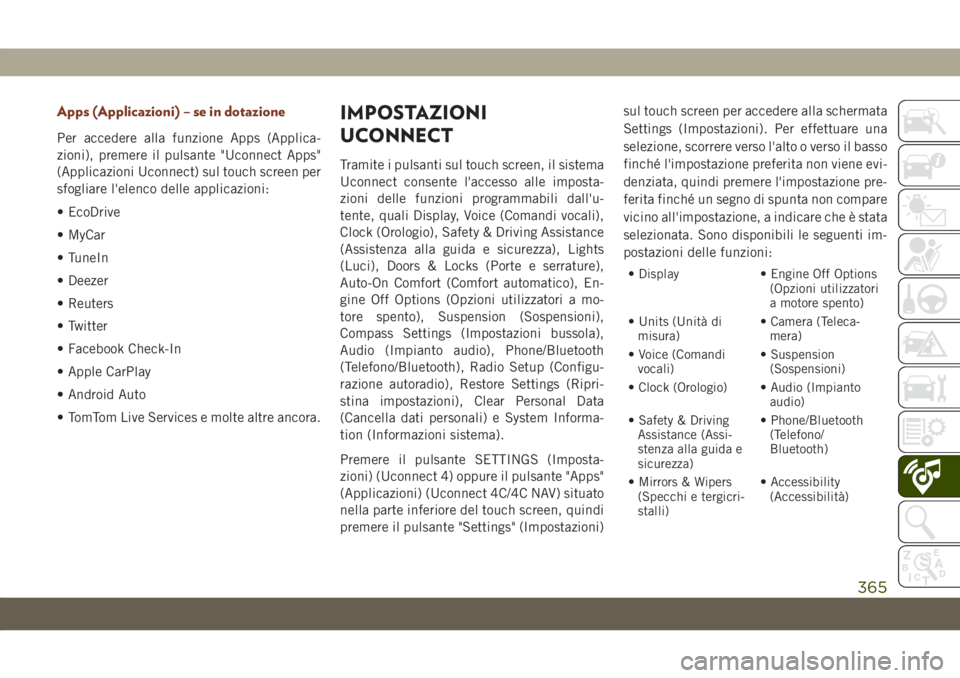
Apps (Applicazioni) – se in dotazione
Per accedere alla funzione Apps (Applica-
zioni), premere il pulsante "Uconnect Apps"
(Applicazioni Uconnect) sul touch screen per
sfogliare l'elenco delle applicazioni:
• EcoDrive
• MyCar
• TuneIn
• Deezer
• Reuters
• Twitter
• Facebook Check-In
• Apple CarPlay
• Android Auto
• TomTom Live Services e molte altre ancora.
IMPOSTAZIONI
UCONNECT
Tramite i pulsanti sul touch screen, il sistema
Uconnect consente l'accesso alle imposta-
zioni delle funzioni programmabili dall'u-
tente, quali Display, Voice (Comandi vocali),
Clock (Orologio), Safety & Driving Assistance
(Assistenza alla guida e sicurezza), Lights
(Luci), Doors & Locks (Porte e serrature),
Auto-On Comfort (Comfort automatico), En-
gine Off Options (Opzioni utilizzatori a mo-
tore spento), Suspension (Sospensioni),
Compass Settings (Impostazioni bussola),
Audio (Impianto audio), Phone/Bluetooth
(Telefono/Bluetooth), Radio Setup (Configu-
razione autoradio), Restore Settings (Ripri-
stina impostazioni), Clear Personal Data
(Cancella dati personali) e System Informa-
tion (Informazioni sistema).
Premere il pulsante SETTINGS (Imposta-
zioni) (Uconnect 4) oppure il pulsante "Apps"
(Applicazioni) (Uconnect 4C/4C NAV) situato
nella parte inferiore del touch screen, quindi
premere il pulsante "Settings" (Impostazioni)sul touch screen per accedere alla schermata
Settings (Impostazioni). Per effettuare una
selezione, scorrere verso l'alto o verso il basso
finché l'impostazione preferita non viene evi-
denziata, quindi premere l'impostazione pre-
ferita finché un segno di spunta non compare
vicino all'impostazione, a indicare che è stata
selezionata. Sono disponibili le seguenti im-
postazioni delle funzioni:
• Display • Engine Off Options
(Opzioni utilizzatori
a motore spento)
• Units (Unità di
misura)• Camera (Teleca-
mera)
• Voice (Comandi
vocali)• Suspension
(Sospensioni)
• Clock (Orologio) • Audio (Impianto
audio)
• Safety & Driving
Assistance (Assi-
stenza alla guida e
sicurezza)• Phone/Bluetooth
(Telefono/
Bluetooth)
• Mirrors & Wipers
(Specchi e tergicri-
stalli)• Accessibility
(Accessibilità)
365
Page 368 of 428
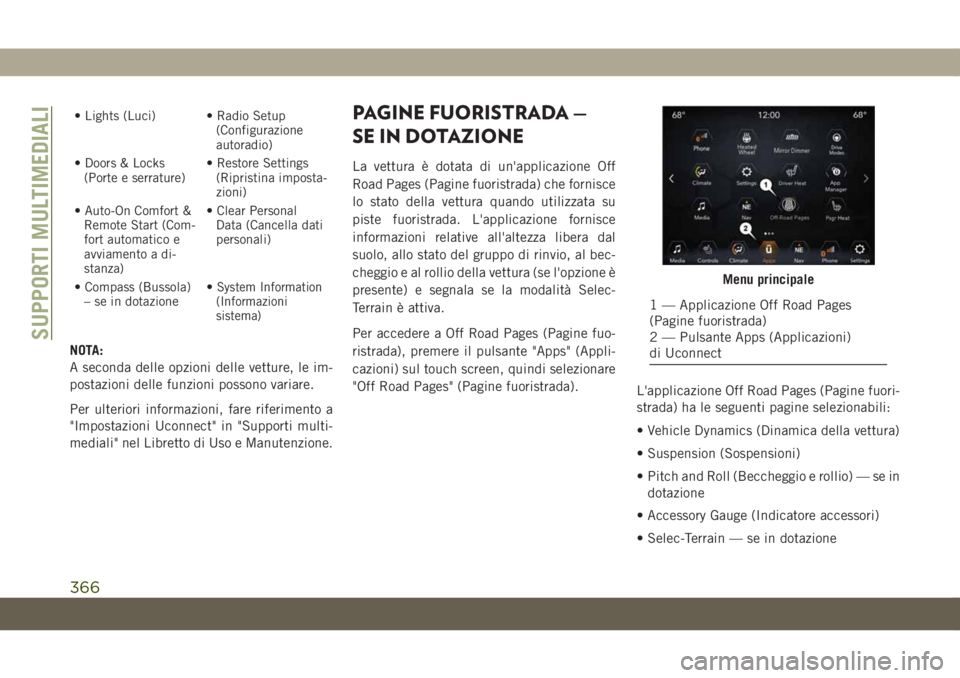
• Lights (Luci) • Radio Setup
(Configurazione
autoradio)
• Doors & Locks
(Porte e serrature)• Restore Settings
(Ripristina imposta-
zioni)
• Auto-On Comfort &
Remote Start (Com-
fort automatico e
avviamento a di-
stanza)• Clear Personal
Data (Cancella dati
personali)
• Compass (Bussola)
– se in dotazione•
System Information
(Informazioni
sistema)
NOTA:
A seconda delle opzioni delle vetture, le im-
postazioni delle funzioni possono variare.
Per ulteriori informazioni, fare riferimento a
"Impostazioni Uconnect" in "Supporti multi-
mediali" nel Libretto di Uso e Manutenzione.
PAGINE FUORISTRADA —
SE IN DOTAZIONE
La vettura è dotata di un'applicazione Off
Road Pages (Pagine fuoristrada) che fornisce
lo stato della vettura quando utilizzata su
piste fuoristrada. L'applicazione fornisce
informazioni relative all'altezza libera dal
suolo, allo stato del gruppo di rinvio, al bec-
cheggio e al rollio della vettura (se l'opzione è
presente) e segnala se la modalità Selec-
Terrain è attiva.
Per accedere a Off Road Pages (Pagine fuo-
ristrada), premere il pulsante "Apps" (Appli-
cazioni) sul touch screen, quindi selezionare
"Off Road Pages" (Pagine fuoristrada).
L'applicazione Off Road Pages (Pagine fuori-
strada) ha le seguenti pagine selezionabili:
• Vehicle Dynamics (Dinamica della vettura)
• Suspension (Sospensioni)
• Pitch and Roll (Beccheggio e rollio) — se in
dotazione
• Accessory Gauge (Indicatore accessori)
• Selec-Terrain — se in dotazione
Menu principale
1 — Applicazione Off Road Pages
(Pagine fuoristrada)
2 — Pulsante Apps (Applicazioni)
di Uconnect
SUPPORTI MULTIMEDIALI
366
Page 369 of 428
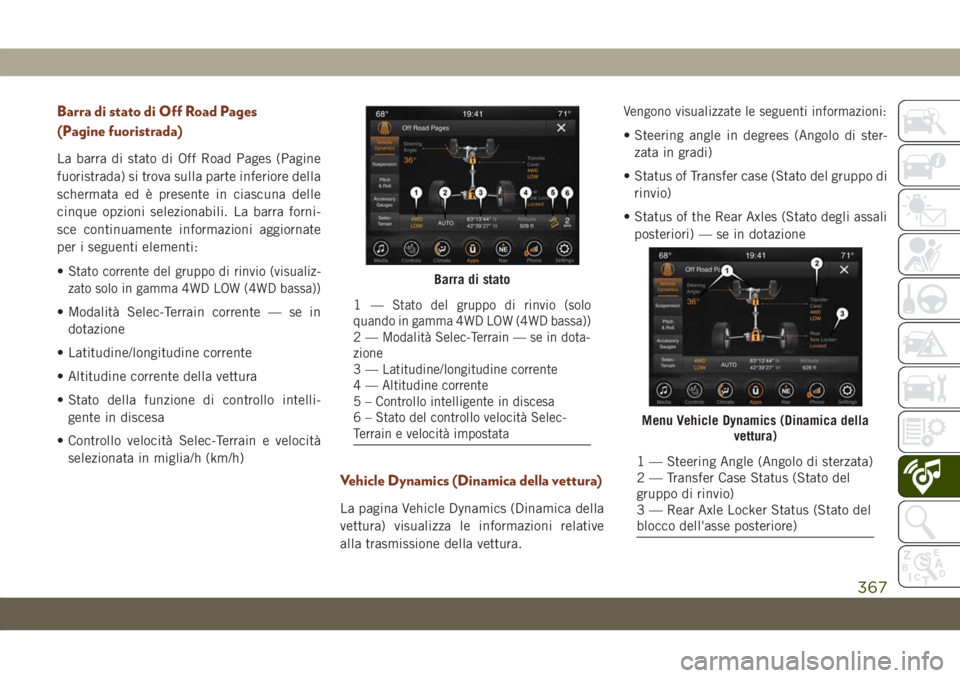
Barra di stato di Off Road Pages
(Pagine fuoristrada)
La barra di stato di Off Road Pages (Pagine
fuoristrada) si trova sulla parte inferiore della
schermata ed è presente in ciascuna delle
cinque opzioni selezionabili. La barra forni-
sce continuamente informazioni aggiornate
per i seguenti elementi:
•S
tato corrente del gruppo di rinvio (visualiz-
zato solo in gamma 4WD LOW (4WD bassa))
• Modalità Selec-Terrain corrente — se in
dotazione
• Latitudine/longitudine corrente
• Altitudine corrente della vettura
• Stato della funzione di controllo intelli-
gente in discesa
• Controllo velocità Selec-Terrain e velocità
selezionata in miglia/h (km/h)
Vehicle Dynamics (Dinamica della vettura)
La pagina Vehicle Dynamics (Dinamica della
vettura) visualizza le informazioni relative
alla trasmissione della vettura.
Vengono visualizzate le seguenti informazioni:
• Steering angle in degrees (Angolo di ster-
zata in gradi)
• Status of Transfer case (Stato del gruppo di
rinvio)
• Status of the Rear Axles (Stato degli assali
posteriori) — se in dotazione
Barra di stato
1— Stato del gruppo di rinvio (solo
quando in gamma 4WD LOW (4WD bassa))
2 — Modalità Selec-Terrain — se in dota-
zione
3 — Latitudine/longitudine corrente
4 — Altitudine corrente
5 – Controllo intelligente in discesa
6 – Stato del controllo velocità Selec-
Terrain e velocità impostata
Menu Vehicle Dynamics (Dinamica della
vettura)
1 — Steering Angle (Angolo di sterzata)
2 — Transfer Case Status (Stato del
gruppo di rinvio)
3 — Rear Axle Locker Status (Stato del
blocco dell'asse posteriore)
367
Page 370 of 428
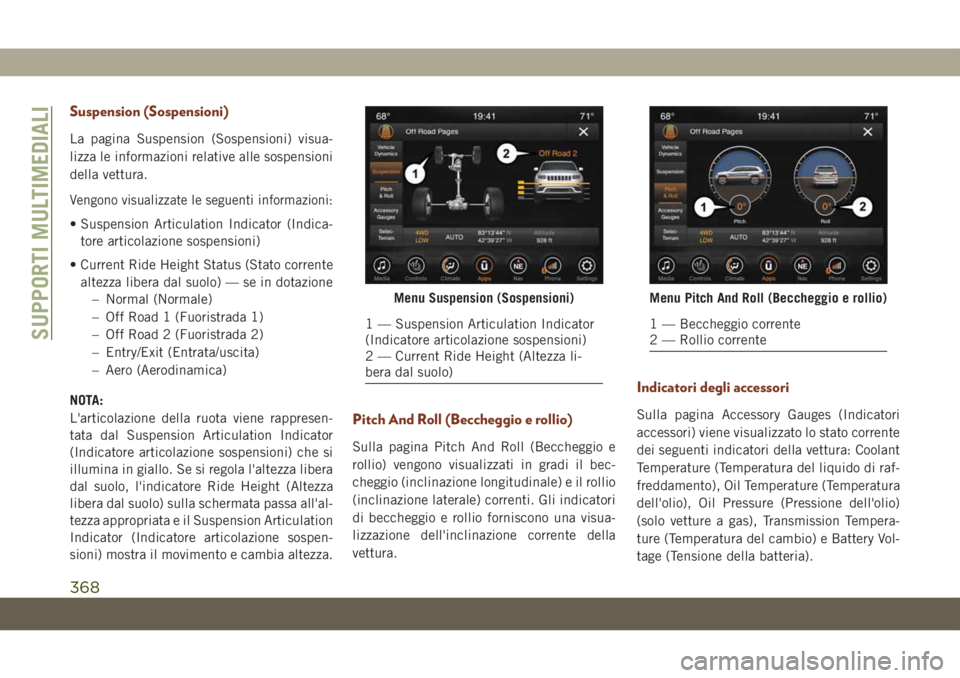
Suspension (Sospensioni)
La pagina Suspension (Sospensioni) visua-
lizza le informazioni relative alle sospensioni
della vettura.
Vengono visualizzate le seguenti informazioni:
• Suspension Articulation Indicator (Indica-
tore articolazione sospensioni)
• Current Ride Height Status (Stato corrente
altezza libera dal suolo) — se in dotazione
– Normal (Normale)
– Off Road 1 (Fuoristrada 1)
– Off Road 2 (Fuoristrada 2)
– Entry/Exit (Entrata/uscita)
– Aero (Aerodinamica)
NOTA:
L'articolazione della ruota viene rappresen-
tata dal Suspension Articulation Indicator
(Indicatore articolazione sospensioni) che si
illumina in giallo. Se si regola l'altezza libera
dal suolo, l'indicatore Ride Height (Altezza
libera dal suolo) sulla schermata passa all'al-
tezza appropriata e il Suspension Articulation
Indicator (Indicatore articolazione sospen-
sioni) mostra il movimento e cambia altezza.
Pitch And Roll (Beccheggio e rollio)
Sulla pagina Pitch And Roll (Beccheggio e
rollio) vengono visualizzati in gradi il bec-
cheggio (inclinazione longitudinale) e il rollio
(inclinazione laterale) correnti. Gli indicatori
di beccheggio e rollio forniscono una visua-
lizzazione dell'inclinazione corrente della
vettura.
Indicatori degli accessori
Sulla pagina Accessory Gauges (Indicatori
accessori) viene visualizzato lo stato corrente
dei seguenti indicatori della vettura: Coolant
Temperature (Temperatura del liquido di raf-
freddamento), Oil Temperature (Temperatura
dell'olio), Oil Pressure (Pressione dell'olio)
(solo vetture a gas), Transmission Tempera-
ture (Temperatura del cambio) e Battery Vol-
tage (Tensione della batteria).
Menu Suspension (Sospensioni)
1 — Suspension Articulation Indicator
(Indicatore articolazione sospensioni)
2 — Current Ride Height (Altezza li-
bera dal suolo)
Menu Pitch And Roll (Beccheggio e rollio)
1 — Beccheggio corrente
2 — Rollio correnteSUPPORTI MULTIMEDIALI
368